Birçok ürün ve teknolojiden farklı veri kaynaklarından veri kümelerinin bağlanması zor ve programlama becerileridir. Bununla birlikte, özel kod yazmadan veri bağlantıları oluşturmak için Web Bölümü içindeki menüleri ve düğmeleri kullanabilirsiniz. Örneğin, Web Bölümlerini bağlayarak, iki Web bölümünden gelen verileri alternatif görünümlerde sunabilir, iki Web Bölümü arasında ilgili hesaplamaları gerçekleştirebilir ve başka bir Web bölümünden gelen değerleri kullanarak bir Web bölümünü süzebilirsiniz — hepsi tek bir Web Bölümü sayfasında.
Bu makalede
Web Bölümü bağlantılarına genel bakış
Web Bölümü bağlantılarını kullanarak Web Bölümü sayfalarınızı oluşturabilir veya geliştirebilirsiniz. Web bölümlerine bağlanırsınız, böylece bir Web bölümünde bir eylem gerçekleştirdiğinizde, başka bir Web bölümünün içeriğini değiştirir.
Örneğin, bir çalışanlar listesi görünümü Web bölümünü iki Web Bölümü arasında veri geçirerek görüntü Web Bölümüne bağlayabilirsiniz. Çalışanlar listesi görünümü Web bölümünde, o çalışanın resmine sahip bir sütun içeren bir satırı her seçtiğinizde, resmin web bölümü 'nde görüntülenen resmi görebilirsiniz.
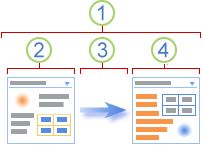
-
Web Bölümü bağlantısı, verileri bir Web bölümünden başka bir Web bölümüne geçirmek ve davranışlarını senkronize etmenin bir yoludur.
-
Verileri bir Web bölümü sağlar.
-
Veriler, listeler, satırlar, hücreler veya parametre değerleri olabilir.
-
Diğer Web Bölümü verileri alır.
Web Bölümü bağlantısını, Web Bölümü menüsündeki Bağlantılar komutundan bağlantı türü alt menüsünü kullanarak, Web bölümünden oluşturabilirsiniz. Örneğin, bir Web Bölümünün bağlantı türü alt menü komutu satır olarak Ifade sağlarsanız, diğer Web Bölümünün bağlantı türü alt menüsü komutu satır Al seçeneğinibelirtir.
|
Bağlantılar menüsünde komut |
Açıklama |
|
Veri satırını gönder |
Liste Görünümü Web Bölümünü, seçili veri satırını diğer Web Bölümüne geçirerek, başka bir Web Bölümüne bağlayabilirsiniz. Standart görünümde, liste görünümü Web bölümünü bağladığınızda otomatik olarak bir seçme öğesi sütunu eklenir. Hangi satırın diğer web bölümüne geçirileceğini belirtebilmeniz için seçenekler içerir. Standart görünümde bir defada yalnızca bir satır seçebilirsiniz. Düzen sütunu gibi bazı sütunlar Web Bölümü bağlantısında kullanılamaz. Veri Sayfası görünümünde birden çok satır seçebilirsiniz, ancak diğer Web Bölümüne yalnızca bir satır geçirilir. Birden çok satır seçilmişse, etkin hücreyi içeren satır diğer Web Bölümüne geçirilir ve diğer tüm satırlar yok sayılır. Toplam satırında veya Yeni satırda verileri diğer Web Bölümüne sağlayamazsınız. Bu bağlantı türüyle, liste görünümü Web bölümüne bağlı birden çok Web bölümünüz olabilir. |
|
Parametre değerlerini alma |
Bu seçenek, sağlayıcı Web Bölümü 'ndeki bir sütundan tüketici Web Bölümü 'Nün parametrelerini uygular. |
|
Filtre değerlerini alma |
Standart ve veri sayfası görünümünde, Liste Görünümü Web Bölümünü, ona aşağıdaki bilgileri sağlayabilecek, başka bir Web Bölümüne bağlayabilirsiniz:
Bu bağlantı türüyle, liste görünümü Web bölümüne yalnızca bir Web Bölümü bağlanabilir. |
Aynı Web Bölümü sayfasında Web Bölümü bağlantıları da oluşturamazsınız, ancak Microsoft Windows SharePoint ile uyumlu bir Web tasarım programı kullanarak aynı en üst düzey sitede Web bölümleri arasında bağlantı oluşturabilirsiniz Hizmetler ( Office SharePoint Designer 2007 gibi).
Web Bölümü bağlantıları oluşturma
Web Bölümü bağlantılarıyla Web Bölümü sayfası oluşturmak üç adımlı bir işlemdir.
Adım 1: Web Bölümü sayfasında hangi verileri kullanacağınıza karar verme
Genellikle, istediğiniz verileri sağlayan bir veya daha fazla liste görünümü Web bölümü vardır. Listeler verilerinizi sekmeli biçimde sunar ve verileri değiştirip yenilemeyi, sıralama düzenini değiştirmenizi, liste içinde filtreyi ve verileri toplamayı kolaylaştırır. Araç bölmesinde görünüm seçiciyi kullanarak, bir liste görünümü Web bölümünün görünümünü yalnızca gereken sütunlarla çalışacak şekilde değiştirebilirsiniz.
Görünüm oluşturmak için, listeden Liste araçları'Nın altındaki şeritte liste'ye tıklayın, Görünüm Oluştur'a tıklayın, istediğiniz görünüm biçimini seçin ve ardından görüntülemek istediğiniz verileri seçin.
Adım 2: Web bölümlerini Web Bölümü sayfasına ekleme
Çoğu liste, site Web Bölümü galerisindeki liste görünümü Web bölümleri olarak sağlanır. Diğer Web bölümleri genellikle erişiminiz olan diğer Web Bölümü galerilerinde kullanılabilir. Bazen, Web bölümünün ilginç veya yararlı bir örneğine sahip başka bir siteden bir Web bölümünü içeri aktarmanız gerekebilir. Ayrıca dış Web sitelerindeki Web Bölümlerini arayabilir ve bu kişilerin site yöneticiniz tarafından Web sitenize yüklenmesini isteyebilirsiniz. Örneğin, Office SharePoint Server 2007 Web bileşeni dizininde veya başka bir yazılım üreticisinden Web sitesindeki Web bölümlerini bulabilirsiniz. Zamanla Web Bölümü galerleriniz, gereksinimlerinize ve kuruluşunuzun gereksinimlerinize uygun olacak.
Adım 3: istediğiniz sonuçları elde etmek için Web bölümlerini bağlama
Yalnızca Web Bölümü bağlantılarını destekleyen Web bölümleri arasında bağlantılar oluşturabilirsiniz. Web Bölümü bağlantılarını destekleyen Web bölümleri liste görünümü Web Bölümü, Form Web Bölümü ve görüntü Web bölümü içerir. Web Bölümü menüsündeki Bağlantılar alt menüsü yalnızca oluşturabileceğiniz bağlantı türünü görüntüler ve kullanılabilir Web bölümü alt menüsü yalnızca uyumlu Web bölümlerini görüntüler. 1 ve 2. adımları tamamladıktan sonra, karar verme basittir ve Web Bölümü bağlantısını yapmak için komut dosyası veya kodlama bilgisi gerekmez.
Not: Yalnızca aynı Web Bölümü sayfasındaki Web bölümleri arasında bağlantılar oluşturabilirsiniz. Bir Web bölümünü başka bir sitedeki veya veri kaynağının verilerine bağlamak için, Office SharePoint Designer 2007 gibi Microsoft Windows SharePoint Services ile uyumlu bir Web tasarım programı kullanarak veri görünümü eklersiniz.
İki Web Bölümü arasında bağlantı oluşturma veya değiştirme
Menüleri ve iletişim kutularını kullanarak Web bölümlerini bağlayabilir, aralarında veri geçirebilir ve davranışlarını eşitleyebilirsiniz.
-
Web Bölümü sayfasını açın.
-
Site Eylemleri menüsünde

-
Hangi iki Web bölümünü bağlamak istediğinize karar verin. Web bölümünden başlayarak aynı bağlantıyı oluşturabilir veya değiştirebilirsiniz.
-
Web bölümlerinden birinde

Bağlantılar alt menüsündeki komutların anahtarı
Bağlantılar alt menüsündeki komut
Açıklama
Satır Sağla
Seçili veri satırını başka bir Web Bölümüne geçirerek liste görünümü Web bölümünü başka bir Web Bölümüne bağlayabilirsiniz. Diğer Web bölümünün oluşturulma ve verileri alma şekline bağlı olarak, diğer Web bölümü satır verilerini görüntüleyebilir ya da satır verilerini filtre veya parametre değeri olarak kullanabilir.
Standart görünümde, liste görünümü Web bölümünü bağladığınızda seçenek düğmeleri içeren bir öğe seç sütunu otomatik olarak eklenir; böylece diğer web bölümüne hangi satırın geçirileceğini belirtebilirsiniz. Standart görünümde bir defada yalnızca bir satır seçebilirsiniz. Düzen sütunu gibi bazı sütunlar Web Bölümü bağlantısında kullanılamaz.
Veri sayfası görünümünde birden çok satır seçebilirsiniz, ancak diğer web bölümüne yalnızca bir satır geçirilir. Birden çok satır seçilmişse, etkin hücreyi içeren satır diğer Web Bölümüne geçirilir ve diğer tüm satırlar yok sayılır. Toplam satırında veya Yeni satırda verileri diğer Web Bölümüne sağlayamazsınız.
Bu bağlantı türüyle, liste görünümü Web bölümüne bağlı birden çok Web bölümünüz olabilir.
Verileri Sağla
Liste görünümü Web bölümünü liste verileriyle çalışan başka bir Web Bölümüne bağlayabilirsiniz. Bu durumda, liste görünümü Web Bölümü, diğer Web bölümünün veri kaynağıdır.
Standart ve veri sayfası görünümünde, yalnızca görünümdeki veriler diğer web bölümüne sağlanır.
Bu bağlantı türüyle, liste görünümü Web bölümüne bağlı birden çok Web bölümünüz olabilir.
Sıralamayı/Filtreyi Al
Standart ve veri sayfası görünümünde, liste görünümü Web bölümünü aşağıdaki bilgileri sağlayabilecek başka bir Web Bölümüne bağlayabilirsiniz:
1. liste görünümü Web bölümünde verileri filtreleyen bir veya birden çok sütun adı ve değer çifti.
2. verileri liste görünümü Web bölümünde artan veya azalan düzende sıralamak için bir veri sütunu.
Bu bağlantı türüyle, liste görünümü Web bölümüne yalnızca bir Web Bölümü bağlanabilir.
Not: Web bölümü veya bölgesi bağlantıları desteklemediğinden, Windows SharePoint Services ile uyumlu olmayan bir tarayıcı kullanıyorsanız veya bağlantılar, Web Bölümü Sayfanızda Web Bölümü Sayfanızda etkinleştirilmemiş veya Web Bölümü sayfanızda görünmeyebilir sitenizde devre dışı bırakıldı.
-
Bazı Web Bölümü bağlantılarında Bağlantı Yapılandır iletişim kutusunda ek bilgiler 'i seçmeniz gerekebilir. Örneğin, kullanmak istediğiniz bağlantı türünü veya filtrelemek istediğiniz sütunu seçmeniz gerekebilir. Ayrıca, Web bölümlerinin birinin veya ikisinin oluşturulma şekline bağlı olarak, Web Bölümü bağlantısına özgü ek iletişim kutuları görebilirsiniz. Daha fazla bilgi için, özel Web bölümü için, varsa yardım bilgilerine bakın.
İpucu: Web Bölümü bağlantısı aracılığıyla başka bir Web bölümüne veri sağlamak için kullanmak istiyorsanız web bölümünü gizleyebilirsiniz, ancak Web bölümünü görüntülemek istemiyorsunuz.
Notlar:
-
Bağlantı türü alt menüsü Web Bölümü sayfasından Web Bölümü sayfasına, Web Bölümü sayfasından Web Bölümü sayfasına, Web Bölümü sayfasının, Web bölümünün veya Web Bölümü bölgesinin özellik ayarları arasındaki farklılıklar dahil, sayfadaki Web bölümlerinin ve Web bölümlerinin uyumlu bağlantı türlerine sahip olup olmadığı.
-
Kullanılabilir Web bölümleri alt menüsünde yalnızca bağlanabilecek Web bölümleri görünür. Web Bölümü sayfasındaki bazı Web bölümleri bağlantı verecek şekilde tasarlanmayabilir, bazı Web bölümleri geçerli Web Bölümü bağlantılarını desteklemeyebilir veya bazı bağlantı sınırlamaları aşılabiliyor olabilir.
-
Bağlantıyı Yapılandır iletişim kutusunda Web Bölümü bağlantısını tamamlama
Verileri ve veri sağlayan Web Bölümü 'nü alan Web Bölümü arasındaki sütunlarla eşleştirmek için Bağlantı Yapılandır iletişim kutusunu kullanırsınız.
Not: Doğru ancak anlamlı bir bağlantı oluşturabilirsiniz. Örneğin, verileri sağlayan Web bölümünde bir ürün KIMLIĞI sütunu olabilir ve verileri alan Web Bölümü bir çalışan KIMLIĞI sütunu olabilir. Bu sütunları eşleşseniz bile sonuçlar anlamlı olacaktır.
Sütun listesi kutusunda, Web bölümünden verileri alan Web Bölümü 'nü veya her ikisini de içeren bir sütun seçin.
Aşağıdakiler yaygın örneklerdir:
-
Bir Web bölümündeki veri satırını başka bir Web bölümündeki bir hücre veya veri alanına eşleştirme
Bağlandığınız Web Bölümü kişiler listesi görünümü Web bölümüdür. Liste görünümündeki sütunlardan biri, kişinin resminin URL 'sini içeren fotoğrafadındaki köprüyü içeren bir sütundur. Yalnızca resim içeren bir URL 'YI görüntüleyen görüntü Web Bölümü 'ne bağlantı yapabilirsiniz. Görüntü Web Bölümü 'ne doğru eşleşmeyi sağlamak için kişiler Web Bölümü 'nden fotoğraf sütununu seçmeniz gerekir.
-
Bir Web bölümündeki bir veri satırını başka bir Web bölümündeki veri sütunuyla eşleştirme
Bağlandığınız Web Bölümü, sipariş verilerini içeren bir liste görünümü Web bölümüdür. Liste görünümündeki sütunlardan biri, Ordersdetailsidadındaki bir satır öğesi içeren bir sütundur. Sıra ayrıntılarını içeren birkaç sütunu olan başka bir liste görünümü Web bölümüne bağlantı yaptığınızda, bunlardan biri Ordersdetailsidadındaki eşleşen bir sütundur. İki Web bölümünü bağlamak, böylece tek bir Web bölümünde siparişi seçtiğinizde, bu sipariş için her bir satır öğesini diğer Web bölümünde bu sırayla, her Web bölümünde OrdersDetailsID sütunlarını eşleştirmelidir.
Not: Sütun adlarının aynı olması gerekmez, ancak temel alınan veriler eşleşmelidir veya aynı değere sahip olmalıdır.
İki Web Bölümü arasındaki bağlantıyı kaldırma
-
Web Bölümü sayfasını açın.
-
Site Eylemleri menüsünde

-
Bağlantıyı kaldırmak istediğiniz Web bölümlerinden birinden, Web Bölümü menüsüne tıklayın

Not: Bağlantı etkinleştirilmiş her seçim için bağlantılar alt menüsünde bir işaret simgesi görüntülenir. Bir denetim işareti görmezseniz, bağlantı etkinleştirilmez.
-
Bağlantıyı Yapılandır Iletişim kutusunda bağlantıyı kaldır'ı tıklatın.
-
Web bölümleri arasındaki bağlantıyı kaldırmak istediğinizi onaylamanız istendiğinde Tamam'ı tıklatın.
Web Bölümü bağlantılarının yaygın türleri
Web Bölümü sayfasında Web bölümlerini birleştirmenin ve bağlanmanın birçok yolu vardır. Web Bölümü Sayfanızda bu Web Bölümü bağlantılarından birkaçını oluşturabilirsiniz. Aşağıdaki senaryolarda, Web bölümleri arasındaki yaygın veri bağlantı türleri açıklanmaktadır.
Ana öğe ve Ayrıntılar
Ana bir veri listeniz vardır ve bu ana listeyle ilgili ayrıntılı bilgileri görüntülemeniz gerekir.
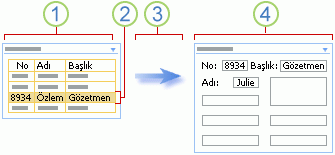
-
Çalışan temel bilgileri web bölümü KIMLIĞI, ad ve iş unvanı gibi temel, sık erişilen çalışan verilerini içerir.
-
Çalışan ayrıntılarını aramak için bir satır seçersiniz.
-
Satır diğer Web Bölümüne geçirilir.
-
Çalışan ayrıntıları Web bölümünde, tüm çalışan ayrıntıları bir formda görüntülenir.
Liste görünümü Web bölümünde, siz satırı seçmeden önce çalışanı bulmaya yardımcı olması için büyük bir listeyi sıralayabilir ve süzebilirsiniz. Detay verileri çok kapsamlıysa, çalışan ayrıntıları Web Bölümü 'nü başka bir Web Bölümü sayfasında bile görüntüleyebilirsiniz.
Özet ve Ayrıntılar
Bir Özet veri listeniz vardır ve özet verileri üreten ayrıntılı bilgileri görüntülemeniz gerekir.
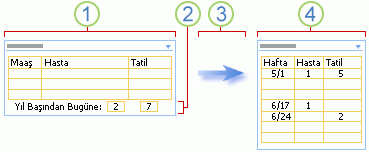
-
Bir yıllık ödeme saplama Web Bölümü, maaş bilgilerinizi içerir.
-
Birikmiş tatil süresi ve hastalık günlerle ilgili özet bilgileri seçersiniz.
-
Özet bilgileri diğer Web Bölümüne geçirilir.
-
Haftalık veriler görüntüleyen ödeme saplama ayrıntıları Web bölümünde, kaydettiğiniz verileri doğrularsınız.
Üst ve alt
Bir veri listesi (üst öğe) ve her satırda, başka bir listede görüntülenmesini istediğiniz bir veya daha fazla ilgili satır (alt öğeler) vardır.
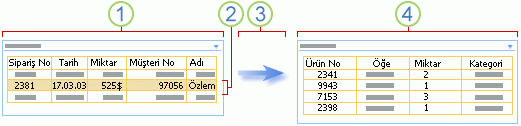
-
Siparişler Web Bölümü, en son müşteri siparişlerinin listesini sağlar.
-
İncelemek istediğiniz sırayı içeren satırı tıklatın.
-
Satır diğer Web Bölümüne geçirilir.
-
Sipariş Ayrıntıları Web bölümünde, o siparişin tüm satır öğeleri görüntülenir.
Arayın ve filtreleyin
Sonuçları başka bir Web bölümünde görüntülemek için, arama veya filtreleme ölçütleri gibi verileri tek bir Web bölümüne girmek istiyorsunuz.
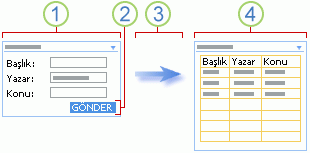
-
Kitap arama Web bölümünde, kitap, yazar ve konu gibi kitap bilgilerini girerek kitap veya kitap kümesini bulmayı deneyebilirsiniz.
-
Gönderin'i tıklatın.
-
Arama ölçütleri diğer Web Bölümüne geçirilir.
-
Kitap listesi Web Bölümü, arama ölçütünüze uyan bir veya daha fazla kitap görüntüler.
Hesapları
Web bölümünün içindeki verileri genellikle hesaplayabilmenize karşın, bazen iki Web bölümünü birleştirerek hesaplamaların daha esnek olmasını sağlayabilirsiniz.
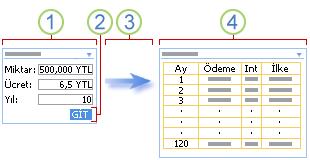
-
İpotek numaraları web bölümüne bir ipotek numarası girersiniz.
-
Git'i tıklatın.
-
İpotek numaraları diğer Web Bölümüne geçirilir.
-
Ipotek Hesaplayıcı Web Bölümü ipotek hesaplar ve aylık ödeme çizelgesini görüntüler.
Alternatif veri görünümleri
Verilerinizi birkaç farklı yoldan görüntülemek, etkileri, eğilimleri ve ilişkileri anlamanıza yardımcı olabilir. Listeleri, satırları ve hücreleri (veya alanları ve parametreleri) bir Web bölümünden geçirebilir ve verileri alternatif bir görünümde görüntüleyebilirsiniz.
Örneğin, bir listenin alternatif görünümü için, tüm şirket çalışanlarını bir hiyerarşi grafiğinde görüntülemek isteyebilirsiniz.
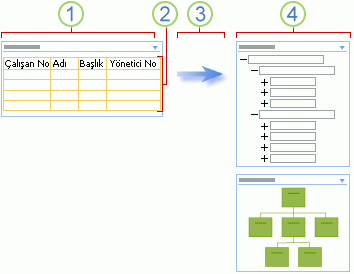
-
Çalışanlar Web Bölümü, şirketiniz için çalışan herkesin çalışan numarasını, çalışan adını, iş unvanını ve yönetici KIMLIĞINI görüntüler.
-
Tüm verileri kullandığınız için, seçim gerekmez.
-
Tüm veriler başka bir Web Bölümüne geçirilir.
-
Kuruluş şeması Web Bölümü çalışanlar arasındaki çalışma ilişkilerini görüntüler ve bu hiyerarşinin alternatif görünümlerini görüntüleyebilir.
Bir satırın alternatif bir görünümü için, pasta grafik veya çubuk grafik gibi bir grafikte demografik verileri görüntülemek isteyebilirsiniz.
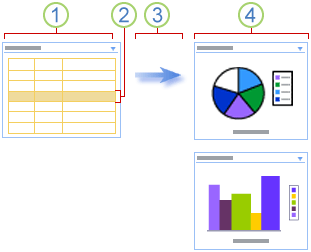
-
Nüfus Istatistikleri Web Bölümü yaş, gelir ve miras gibi demografik verileri görüntüler.
-
Bir nüfus niteliği verileri satırı seçersiniz.
-
Verileri başka bir Web Bölümüne geçirirsiniz.
-
Grafik Web Bölümü, veri satırını pasta grafikte ve alternatif olarak bir çubuk grafikte görüntüler.
Hücrenin alternatif bir görünümü için, bir fon yükseltme sürücüsünün genel ilerlemesini izlemek isteyebilirsiniz.

-
Bir fon yükseltme Web bölümünde, grubun her üyesi ne kadar para kaldığını girer.
-
Toplam alanında geçerli toplam görüntülenir.
-
Toplam alanı diğer Web Bölümüne geçirilir.
-
Grubunuzun genel ilerleme durumunu yardım hedefi Web bölümünde denetleyebilirsiniz.
Veri geliştirme
İnsanlar ve yerler hakkındaki temel verileri artırmak ve bunları daha ilginç, çekici ve kullanışlı hale getirmek istiyorsunuz.
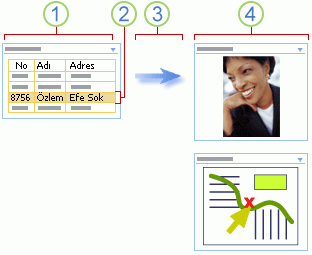
-
Kişiler Web Bölümü, ad, adres ve belki de fotoğraf gibi iş kişilerinizi izlemek için gereken bilgileri görüntüler.
-
Bir kişiyi seçersiniz.
-
Başka bir Web bölümüne bir veri satırı geçirilir.
-
Görüntü Web bölümünde görüntülenen kişinin fotoğrafını görürsünüz ve ardından harita Web bölümünde kişinin iş adresini bulabilirsiniz.










